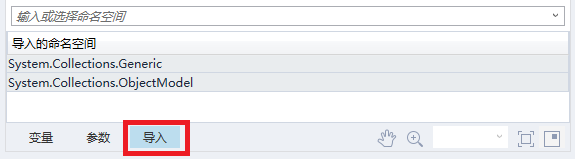本文内容导航
导入命名空间
概述
命名空间中存储了不同类型的数据,使你可以定义表达式、变量及参数的范围。
导入 允许你为将在表达式中使用的类型输入命名空间。 与 Visual Basic 和 C#中的导入或使用关键字非常类似,在导入中指定命名空间可让你只需在表达式中输入类型名称,而不是完全限定的版本类型名称。要打开导入,请在编辑区域中点击“导入”。
导入既响应 UI 中的更改,也响应保存流程时进行的更改。 保存流程后,会向导入中自动添加命名空间。 这些存储包括以下各项:
- 变量和自变量声明中使用的所有类型的命名空间。
- 表达式中使用的所有类型的命名空间。
- 序列化流程所需的其他任何命名空间(例如,放置在流程中的自定义活动所使用的命名空间)。
保存流程时,你可能会注意到你已手动删除的某些命名空间可能会由于上述列表中描述的逻辑自动重新添加到导入中。
导入命名空间
向命名空间列表中添加命名空间。
打开一个自动化项目。
点击编辑区域底部的 "导入"。 此时将显示导入列表。
输入命名空间并从下拉框中选择一个命名空间。 当键入时,会显示与键入的字符匹配的有效命名空间列表。

按 Enter 键将命名空间添加到列表。
如果要从列表中删除命名空间,请选择该命名空间,然后右键点击“删除”或者按键盘上的 Delete 键。
注意:
如果命名空间因为任何原因(例如,项目不再引用包含命名空间的程序集)而无效,只能删除它。